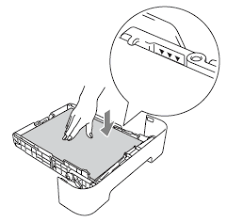Las impresoras Brother son conocidas por su fiabilidad y calidad de impresión, pero incluso los mejores dispositivos pueden presentar inconvenientes. Uno de los problemas más comunes que pueden surgir es el error «sin papel». Este artículo ofrece una guía detallada sobre cómo solucionar este problema, asegurando que su impresora Brother funcione de manera óptima.
Causas Comunes del Error «Sin Papel»
1. Bandeja de Papel Vacía o Mal Colocada
Una de las razones más evidentes pero a menudo pasadas por alto es la falta de papel en la bandeja. Verifique siempre que la bandeja de papel esté completamente llena y que el papel esté correctamente alineado. A veces, un pequeño desplazamiento del papel puede impedir que el sensor lo detecte.
2. Sensores de Papel Sucios
Los sensores de papel pueden acumular polvo y residuos con el tiempo, lo que puede interferir con su capacidad para detectar el papel. Es fundamental mantener los sensores limpios. Utilice un paño suave y seco para eliminar cualquier suciedad o polvo acumulado en los sensores.
3. Configuración Incorrecta de la Impresora
Otra causa potencial es una configuración incorrecta del tipo y tamaño de papel en el menú de ajustes de la impresora. Asegúrese de que la configuración coincida con el papel cargado en la bandeja. Configuraciones erróneas pueden desencadenar el mensaje de error «sin papel».
4. Problemas con el Alimentador Automático de Documentos (ADF)
Si utiliza el alimentador automático de documentos, verifique que no haya atascos y que el papel esté correctamente cargado. A veces, el ADF puede presentar problemas que impiden la detección del papel.
Soluciones para el Error «Sin Papel»
1. Comprobación Física del Papel
Revise la bandeja de papel y asegúrese de que esté correctamente llena y alineada. Si encuentra papel atascado o mal colocado, ajústelo para que el sensor pueda detectarlo sin problemas.
2. Limpieza de Sensores
Limpie los sensores de papel utilizando un paño suave y seco. Si los sensores están muy sucios, puede utilizar una pequeña cantidad de alcohol isopropílico en el paño para una limpieza más profunda. Asegúrese de que todo esté completamente seco antes de volver a usar la impresora.
3. Verificación y Ajuste de Configuraciones
Acceda al menú de configuración de su impresora y verifique que el tipo y tamaño de papel seleccionados coincidan con los que se encuentran en la bandeja. Realice los ajustes necesarios y reinicie la impresora para aplicar los cambios.
4. Inspección del Alimentador Automático de Documentos (ADF)
Revise el ADF para asegurarse de que no haya atascos y que el papel esté correctamente colocado. Si encuentra algún problema, solucione el atasco y asegúrese de que el papel esté bien alineado.
5. Actualización del Firmware
Las actualizaciones de firmware pueden resolver muchos problemas técnicos y mejorar el rendimiento de la impresora. Visite el sitio web oficial de Brother y descargue la última actualización de firmware para su modelo específico de impresora. Siga las instrucciones para instalar la actualización correctamente.
Consejos Adicionales para Prevenir el Error «Sin Papel»
1. Mantenimiento Regular
Realice un mantenimiento regular de su impresora, incluyendo la limpieza de los sensores y el interior de la bandeja de papel. Un mantenimiento adecuado puede prevenir muchos problemas comunes.
2. Uso de Papel de Alta Calidad
Utilice papel de alta calidad y adecuado para su impresora Brother. El uso de papel de baja calidad o incorrecto puede causar atascos y otros problemas que conducen al error «sin papel».
3. Almacenamiento Correcto del Papel
Almacene el papel en un lugar seco y libre de humedad. El papel húmedo o doblado puede ser difícil de detectar por los sensores de la impresora, causando errores.
4. Revisión Periódica del Firmware
Revise periódicamente el sitio web de Brother para asegurarse de que su impresora tenga el firmware más reciente. Las actualizaciones pueden incluir mejoras y correcciones de errores que afectan la detección de papel.
Conclusión
El error «sin papel» en las impresoras Brother es un problema común pero solucionable con las técnicas adecuadas. Siguiendo esta guía detallada, podrá diagnosticar y resolver el problema de manera eficaz, asegurando que su impresora funcione sin inconvenientes. Mantener su impresora y sus componentes en buen estado no solo previene este tipo de errores, sino que también prolonga la vida útil del dispositivo.